
Istnieją aplikacje lub programy, które wykonują pracę na naszych komputerach osobistych, które zawsze pozostają niezauważone, tak jest w przypadku kosza, w którym pozbywamy się wszelkiego rodzaju plików, ale które nie są trwale usuwane z naszego sprzętu. W następnym artykule pokażemy Ci sztuczkę, która na to pozwoli zaplanuj automatyczne opróżnianie kosza.
Ale ponieważ kosz nie usuwa plików, które tam wysyłamy, z tego prostego powodu, że chcesz je później odzyskać. Ale jest problem i polega na tym, że kiedy dodajemy pliki do kosza, zajmuje to miejsce na dysku, którego możemy potrzebować. Następnie co jakiś czas musimy czyścić lub opróżniać kosz.
Ale jak przydatne byłoby, gdybyś mógł zaplanuj automatyczne opróżnianie kosza i tym samym unikaj ciągłego monitorowania tej aplikacji. A miłą niespodzianką jest to, że jeśli istnieje bardzo prosty sposób na zrobienie tego, wyjaśnimy ci to. Tak jak wyjaśniamy, że kosz ma przypisaną przestrzeń lub rozmiar.
Jak zaplanować automatyczne opróżnianie kosza
Aby to zrobić, utworzymy zadanie, które uwolni nas od świadomości istnienia kosza w celu jego późniejszego opróżnienia i odzyskania miejsca na dysku. Ale dobrze byłoby również wiedzieć, ile miejsca ma kosz. Pierwszą rzeczą, którą zamierzamy zrobić, jest wpisanie w wyszukiwarce systemu Windows, Harmonogram zadań.
Po naciśnięciu klawisza Enter pojawi się w nim okno, będziemy znajdować się po lewej stronie i będziemy szukać Biblioteka harmonogramu zadań. Wybierasz go, a następnie kliknij prawym przyciskiem myszy, aby wywołać menu i wybrać Nowy folder. Nadaj temu folderowi nazwę, a następnie najedź kursorem na ten folder i kliknij prawym przyciskiem myszy i wybierz opcję Utwórz zadanie.
Teraz zostanie wyświetlone okno Utwórz zadanie aw nim możesz zobaczyć kilka zakładek, w zakładce Ogólne możesz dodać dane o utworzonym zadaniu. W nazwie umieścisz na przykład Automatyczne opróżnianie kosza lub coś podobnego. Następnym krokiem jest przejście do zakładki Wyzwalacze a następnie musisz kliknąć Nowy.
Opcje planowania automatycznego opróżniania kosza
W tym oknie widzimy, że mamy do dyspozycji wiele opcji konfiguracji opróżniania kosza. Widzimy opcje takie jak Raz, Codziennie, Co tydzień, Co miesiąc, czyli opcja, którą polecamy, ale wszystko zależy od potrzeb każdego użytkownika. Możemy również umieścić plik konkretna data, dzień, tydzień, miesiąc itp.
Po ustaleniu, kiedy chcemy, aby zadanie zostało wykonane, aby automatycznie opróżniać kosz, musimy kliknąć opcję Akceptuj. Następnym krokiem jest przejście do zakładki Akcje iw niej klikniemy opcję Nowy. W polu Program lub skrypt należy wpisać co następuje cmd.exe.
W polu Dodaj argumenty (opcjonalne) należy wpisać / c „echo Y | PowerShell.exe -NoProfile -Command Clear-RecycleBin”, a następnie kliknąć opcję OK. Następnie musisz kliknąć Otwórz okna w ten sposób zadanie, które właśnie utworzyłeś, jest zapisywane z podaną konfiguracją.
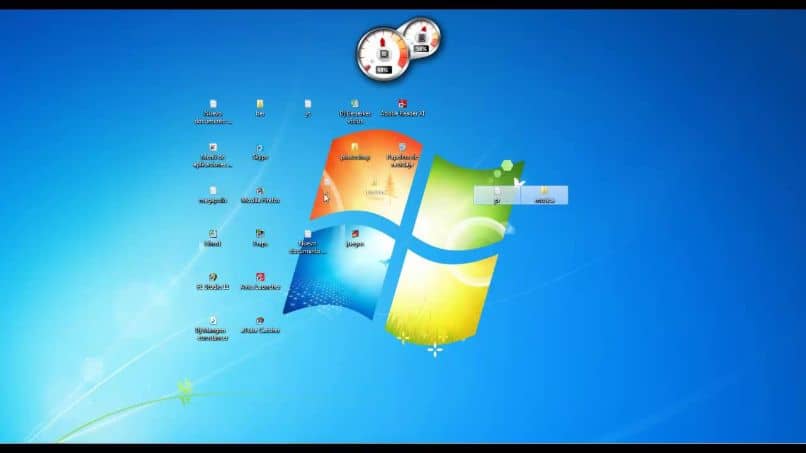
W ten sposób stworzyliśmy or zaplanowane automatyczne opróżnianie kosza iw dniu, w którym ustaliliśmy. Jeśli chcemy zmienić datę na inną, możemy to zrobić postępując zgodnie z instrukcjami, które tutaj wyjaśniliśmy. Widzisz, jak łatwo jest dokonać zmian w naszym komputerze, kiedy wiemy, co robić.

